1. Sơ lược về máy in Brother MFC-L2701DW
Tổng thể máy in Brother MFC-L2701DW có màu xám tối giản cùng kích thước nhỏ gọn, thích hợp để lắp đặt trong nhiều không gian khác nhau từ bàn làm việc, kệ tủ cho đến văn phòng rộng lớn. Đây là chiếc máy in laser đa chức năng có tốc độ in nhanh chóng, độ phân giải cao và có thể kết nối linh hoạt với các thiết bị điện tử khác nên sản phẩm này sẽ lý tưởng với những gia đình, doanh nghiệp, cơ quan hoặc các khách hàng có nhu cầu sử dụng lớn.

Điểm nổi bật trong thiết kế của máy in Brother MFC-L2701DW có thể kể đến:
- Màn hình LCD 2 dòng 16 ký tự cùng hệ thống nút nhấn dễ dàng thao tác và cài đặt.
- Khay giấy có sức chứa lớn với khay nạp giấy chứa tối đa 250 tờ, khay tay chứa được 1 tờ, khay nạp giấy tự động ADF chứa tối đa 35 tờ và khay giấy ra chứa tối đa 100 tờ.
- Brother MFC-L2701DW sử dụng mực in TN-2385 có thể in đến 2.600 trang tài liệu giúp tiết kiệm chi phí in ấn cho khách hàng.
- Thiết bị in được các loại giấy như giấy thường, giấy mỏng, giấy tái chế và có thể in nhiều khổ giấy khác nhau như: A4, Letter, A5, A6, Executive, Folio,…
2. Các chức năng của máy in Brother MFC-L2701DW
Máy in laser đen trắng đa năng (All-in-one) Brother MFC-L2701DW có thể đáp ứng tất cả các nhu cầu in ấn, sao chép, quét và fax tài liệu hoặc văn bản của người tiêu dùng nhờ có những chức năng cùng thông số kỹ thuật dưới đây.
- Máy in laser đa năng Brother này có khả năng in tối đa 30 trang tài liệu đen trắng trong 1 phút với độ phân giải lên tới 600 x 600 dpi. Không những thế, thiết bị này còn được thiết lập chức năng in 2 mặt giúp tiết kiệm giấy in cho người tiêu dùng.
- Sản phẩm có tốc độ copy lên đến 30 trang/phút, độ phân giải 600 x 600 dpi, mức phóng to thu nhỏ từ 25 – 400% và có thể sao chép đến 99 bản sao.

- Chức năng scan của máy in đa năng Brother MFC-L2701DW có thể quét tài liệu màu hoặc tài liệu đen trắng với độ phân giải nội suy 19.200 x 19.200 dpi, độ phân giải quét mặt kính 600 x 2.400 dpi và độ phân giải ADF 600 x 600 dpi. Còn chức năng fax có tốc độ fax 3 giây/trang, bộ nhớ 400 trang và tốc độ modem 33.6 KB/s.
- Máy in laser đa năng Brother MFC-L2701DW có khả năng kết nối với cổng USB, mạng LAN, mạng Wifi và tương thích với hệ điều hành Windows, Mac hoặc Linux. Ngoài ra, máy in có thể hỗ trợ in tài liệu từ thiết bị di động nhanh chóng và tiện lợi thông qua ứng dụng Brother iPrint&Scan, AirPrint hoặc Google Cloud Print.
3. Giá thành của máy in Brother MFC-L2701DW
Máy in laser đen trắng đa năng Brother MFC-L2701DW có giá dao động từ 5.800.000 đến 6.900.000 đồng. Giá máy in laser Brother được cập nhật vào tháng 11/2023 và tùy theo chính sách giá cũng như các biến động thị trường mà giá máy in ở các trang web bán hàng sẽ có sự chênh lệch. Vì vậy, người tiêu dùng cần tham khảo giá trên Websosanh.vn trước khi mua máy in để biết được mức giá chi tiết tại thời điểm mua hàng.

4. Hướng dẫn cài đặt máy in Brother MFC-L2701DW
Để cài đặt và kết nối Wifi máy in Brother MFC-L2701DW, đầu tiên khách hàng cần tải driver máy in Brother MFC-L2701DW xuống máy tính, laptop của mình. Sau đó, nhấn vào file đã tải xuống để tiến hành cài đặt theo các bước sau:
- Bước 1: Lựa chọn ngôn ngữ tiếng Việt, nhấn Yes để tiếp tục cài đặt.
- Bước 2: Chọn 1 trong 3 kết nối là cổng USB, kết nối mạng có dây Ethernet và kết nối mạng không dây Wifi tùy theo nhu cầu sử dụng của người tiêu dùng và nhấn Next.
- Bước 3: Chọn Change the Firewall để thiết lập kết nối mạng và nhấn Next.
- Bước 4: Cắm cáp USB kết nối máy in và máy tính để cài đặt Wifi thông qua cáp USB. Lúc này phần mềm sẽ tự cài đặt dựa vào wifi của máy tính đang cắm cáp USB.
- Bước 5: Sau khi quá trình cài đặt hoàn tất, rút cáp USB theo thông báo và kể từ đây máy in Brother MFC-L2701DW và máy tính sẽ kết nối với nhau thông qua mạng không dây.
- Bước 6: Sau khi dò tìm được địa chỉ IP mà model cấp cho máy in, nhấn Next để cài đặt.
- Bước 7: Nếu muốn cài chức năng fax, nhấn chọn Install và ngược lại. Sau đó tiếp tục nhấn Next.
- Bước 8: Chọn Enable Status Monitor On Startup để nhận thông báo trên máy tính khi máy in hết mực hoặc bị lỗi và Set as Default Printer mặc định máy in cho các phần mềm in ấn. Tuy nhiên, nếu Brother MFC-L2701DW là máy in dự phòng thì ta chỉ cần chọn Enable Status Monitor On Startup.
- Bước 9: Nhấn Finish để hoàn thành cài đặt. Sau đó chọn Yes để khởi động lại để phần mềm driver máy in Brother MFC-L2701DW vận hành trơn tru hơn.
5. Hướng dẫn sử dụng máy in Brother MFC-L2701DW
5.1. Chức năng in
Để in tài liệu, ta nhấn vào file cần in và chọn Print, sau đó chọn máy in Brother MFC-L2701DW ở mục Printer và các cài đặt khác như sau:
- Chọn số bản cần in ở mục Copier.
- Chọn các trang cần in hoặc tất cả các trang ở mục Page.
- Chọn khổ giấy in ở mục Size.
- Chọn Print One Side nếu in 1 mặt và chọn Manually Print on Both Sides nếu in 2 mặt.
- Nhấn Print để in tài liệu.
5.2. Chức năng copy
Chức năng copy của máy in đa chức năng Brother MFC-L2701DW có 2 cách sử dụng như sau:
- Cách 1: Nếu cần sao chép nhiều trang, hãy đặt tài liệu ngửa lên trong khay ADF.
- Cách 2: Nếu tài liệu quá mỏng hoặc quá dày, hãy đặt tài liệu lên mặt gương để tài liệu không bị mắc kẹt trong khay ADF.
Sau đó, ta cần thiết lập các cài đặt như mức phóng to thu nhỏ, độ sáng, độ tương phản, số bản cần sao chép,… rồi nhấn nút Start để copy.
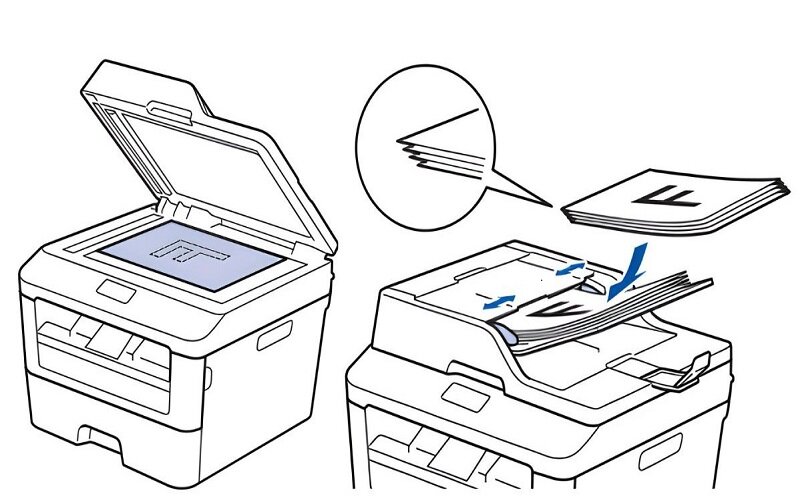
5.3. Chức năng scan
Để scan tài liệu, ta đặt bản gốc lên máy in giống với chức năng copy. Nếu cần scan tài liệu trên máy tính, ta có thể tiến hành theo các bước sau:
- Bước 1: Mở phần mềm Brother Utilities, chọn Quét, chọn ControlCenter4.
- Bước 2: Nhấn vào tab Quét, chọn tập tin.
- Bước 3: Tùy chỉnh các thiết lập trong bảng rồi nhấn Quét.
Nếu scan tài liệu từ máy in Brother MFC-L2701DW, ta thực hiện các bước sau:
- Bước 1: Nhấn nút Scan trên máy in, nhấn phím mũi tên lên/ xuống để hiển thị tùy chọn Scan to PC và nhấn OK.
- Bước 2: Nhấn phím mũi tên lên/ xuống để hiển thị tùy chọn File rồi nhấn OK.
- Bước 3: Nhấn A hoặc B để hiển thị máy tính mà bạn muốn gửi tài liệu rồi nhấn OK.
- Bước 4: Nếu muốn thay đổi thiết lập quét, nhấn A hoặc B để chọn Có rồi bấm OK. Nếu không muốn thay đổi thiết lập, nhấn A hoặc B để chọn Không, sau đó nhấn OK và nhấn Start.
- Bước 5: Thay đổi các thiết lập quét như độ phân giải, kích thước, loại tập tin,… rồi nhấn Start để quét tài liệu.
5.4. Chức năng fax
Để sử dụng chức năng fax, người tiêu dùng nhấn vào nút fax, chọn Menu và nhấn mũi tên lên/ xuống để hiển thị tùy chọn Initial Setup (Cài đặt ban đầu) rồi nhấn OK.
- Nhấn mũi tên lên/ xuống để hiển thị tùy chọn Station ID, nhấn OK.
- Nhập số fax, số điện thoại và tên của khách hàng rồi nhấn OK.
- Nhấn Stop/Exit.
Trên đây là những thông tin chi tiết cũng như hướng dẫn cài đặt, hướng dẫn sử dụng máy in Brother MFC-L2701DW mà người tiêu dùng có thể tham khảo. Ngoài sản phẩm trên, khách hàng có thể xem thêm những sản phẩm khác của thương hiệu Brother như: Máy in Laser đa chức năng Brother DCP-L2520D, máy in laser đen trắng đa năng Brother DCP-7060D – A4, máy in Laser đa chức năng Brother MFC-L5700DN,…















